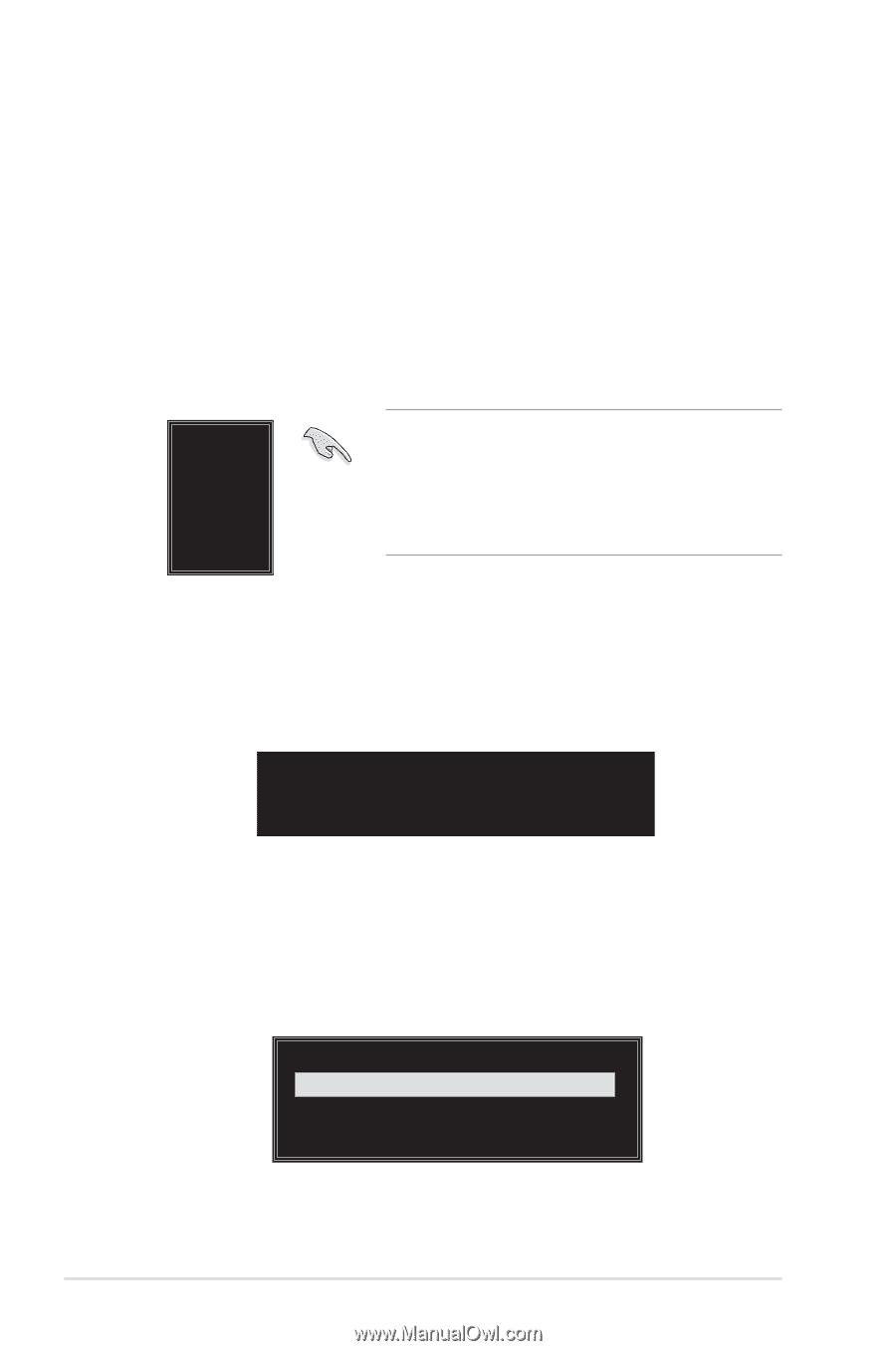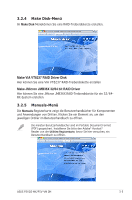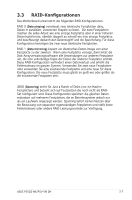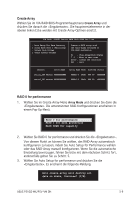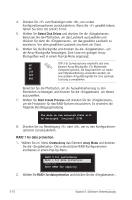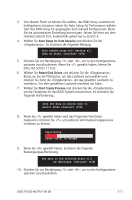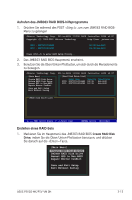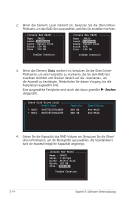Asus P5V-VM DH ASUS WiFi-AP Solo User''s Manual for English Edition - Page 98
Start Create Process, Create Array, Array Mode, Select Disk Drives, RAID 1 for data protection
 |
View all Asus P5V-VM DH manuals
Add to My Manuals
Save this manual to your list of manuals |
Page 98 highlights
4. Drücken Sie zum Bestätigen oder , um zu den Konfigurationsoptionen zurückzukehren. Wenn Sie gewählt haben, fahren Sie bitte mit Schritt 9 fort. 5. Wählen Sie Select Disk Drives und drücken Sie die . Benutzen Sie die Pfeiltasten, um das Laufwerk auszuwählen und drücken Sie dann die , um das gewählte Laufwerk zu markieren. Vor dem gewählten Laufwerk erscheint ein Stern. 6. Wählen Sie die Blockgröße und drücken Sie die , um die Array-Blockgröße festzulegen. Eine Liste mit gültigen ArrayBlockgrößen wird in einem Pop-Up-Menü angezeigt. 4K 8K 16K 32K 64K TIPP: Für Serversysteme empfiehlt sich eine kleinere Array-Blockgröße. Für MultimediaComputersysteme, die hauptsächlich zur Audiound Videobearbeitung verwendet werden, ist eine größere Array-Blockgröße für eine optimale Leistung zu empfehlen. Benutzen Sie die Pfeiltasten, um die Auswahlmarkierung zu den Elementen zu bewegen und drücken Sie die